

Med Colorado 1650 har du muligheten til å trykke på både på innsiden og utsiden av mediet, noe som indirekte gir brukeren tilgang til dobbeltsidig utskrift.
Ved dobbeltsidig utskrift må du først trykke på utsiden av mediet og deretter på innsiden.
Bruk automatisk prekorrigering (AAC) for å oppnå en optimal x-registrering.
AAC trykker gule eller svarte markører på mediet som skriveren bruker til å optimalisere mediets trinn-nøyaktighet. Se "Endre medieinnstillingene" i bruksveiledningen.
Bruk strammestangen (låst).
Dersom mediet skrives ut på vanlig måte (enkeltsidig) uten strammestang, gå over til modus med låst strammestang.
Du kan endre denne strammestang-innstillingen for medietypen i RIP-en. Endre fra [NIngen strammestang] til [Låst strammestang].
Bruk en matt utskriftsmodus, fortrinnsvis den samme modusen for begge sidene.
Ikke aktiver automatisk fremføring av medier eller innstillinger for fuktfølsomhet.
|
Skriv ut på utsiden |
Skriv ut på innsiden |
|---|---|
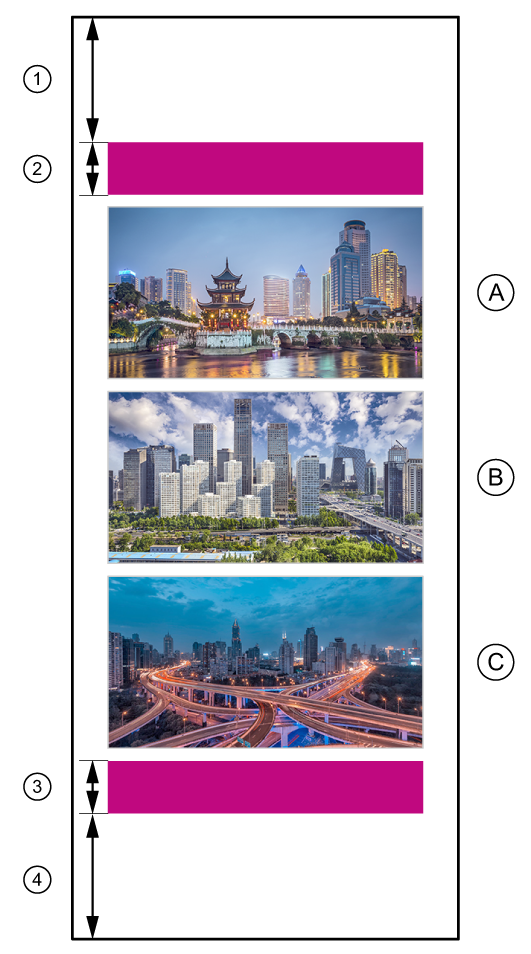
|

|
|
Stripe |
Funksjon |
Lengde på stripen |
|---|---|---|
|
1 |
Toppstripe |
1600 mm |
|
2 |
Innledende bilde |
250 mm |
|
3 |
Avsluttende bilde |
250 mm |
|
4 |
Bunnstripe |
1600 mm |
|
5 |
Toppstripe |
1600 mm |
|
6 |
Innledende bilde |
250 mm |
Vær oppmerksom på at du må rotere jobben for innsiden 180 grader.
Innledende og avsluttende bilder brukes av AAC-en til å måle og korrigere for feil ved ekstra medie-trinn som skyldes blekklaget på side 1, mens side 2 skrives ut.
I ONYX kalles nesting-funksjonen for [Gruppejobber]. Endre gruppeinnstillingen fra [Bevar mediet] til [Grupper jobbene sammen]. RIP-en vil behandle alle jobbene i gruppen som 1 bilde.
Bunken omfatter:
en toppstripe
et avsluttende bilde (i hvilken som helst farge)
brukerbildene
et innledende bilde (i hvilken som helst farge)
en bunnstripe
Bunken omfatter:
en toppstripe
et avsluttende bilde (i hvilken som helst farge)
brukerbildene
Avhengig av programmet kan det hende du må dreie på eller speilvende bildene for side 2.